Configure un Almacén central para políticas de grupo para evitar el problema
- La directiva de grupo que no muestra las plantillas administrativas impide que los usuarios accedan a los componentes.
- La falta de plantillas en la Tienda central y algunas opciones de configuración pueden hacer que las plantillas administrativas no se muestren en Gpedit.
- Puede solucionar el problema actualizando la Política de grupo y configurando un nuevo Almacén central para Políticas de grupo.
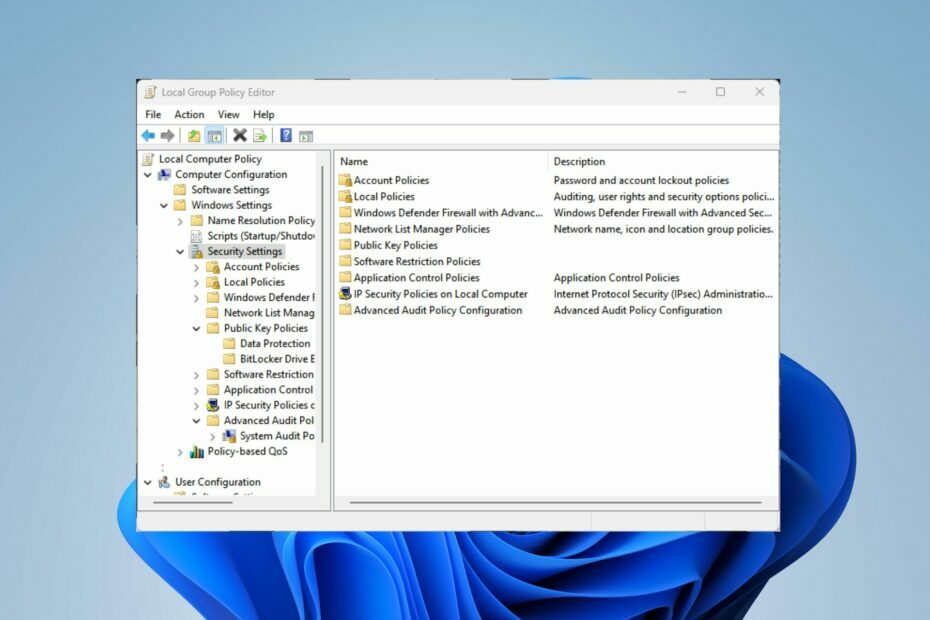
XINSTALAR HACIENDO CLIC EN EL ARCHIVO DE DESCARGA
- Descarga Fortect e instálalo en tu computadora
- Inicie el proceso de escaneo de la herramienta. para buscar archivos corruptos que son la fuente de su problema.
- Haga clic derecho en Iniciar reparación para que la herramienta pueda iniciar el algoritmo de fijación.
- Fortect ha sido descargado por 0 lectores este mes.
Las plantillas administrativas incluyen configuraciones para componentes de Windows como NetMeeting, Terminal Services, Windows Media Player y Windows Update. Lamentablemente, muchos usuarios se quejan de que Gpedit no muestra plantillas administrativas. Por lo tanto, discutiremos cómo solucionarlo y volver a agregarlo.
Asimismo, puedes consultar nuestro artículo sobre formas de habilite e instale un Gpedit.msc faltante (Editor de políticas de grupo local) en su PC con Windows.
¿Por qué Gpedit no muestra las plantillas administrativas?
Si no puede ver las plantillas administrativas en el Editor de directivas de grupo (gpedit.msc), podría deberse a varios motivos. Algunos notables se describen a continuación:
- El Editor de políticas de grupo puede estar ausente si usa una edición diferente porque no está disponible en todas las ediciones de Windows.
- Los archivos necesarios para mostrar la Plantillas Administrativas puede faltar o estar dañado.
- Si estas claves y valores de registro específicos para mostrar las plantillas administrativas faltan, son incorrectos o se modifican, puede evitar que aparezcan las plantillas.
- Es posible que Gpedit no muestre plantillas administrativas si la configuración de Control de cuentas de usuario de su sistema está configurada para restringir el acceso a ciertas funciones administrativas.
- A veces, es posible que la configuración de la directiva de grupo no se actualice correctamente en el sistema local, lo que impide que se carguen las plantillas administrativas.
- Si falta el Almacén central o contiene plantillas obsoletas, puede afectar la visibilidad de las plantillas administrativas.
- En casos excepcionales, los problemas de corrupción o incompatibilidad del sistema pueden interferir con el correcto funcionamiento del Editor de directivas de grupo e impedir la visualización de plantillas administrativas.
Afortunadamente, lo guiaremos a través de algunos pasos detallados para solucionar el problema y agregar plantillas administrativas a su Gpedit.
¿Cómo agrego plantillas administrativas a la directiva de grupo?
Antes de intentar cualquier paso para agregar las plantillas administrativas a la directiva de grupo, aplique lo siguiente:
- Reinicie su PC para actualizar su proceso y solucionar problemas temporales que pueden estar causando que las plantillas administrativas no se carguen.
- Asegúrese de que la carpeta Plantillas administrativas esté en esta ruta de carpeta:
C:\Windows\Definiciones de políticas - Asegúrese de que su configuración de Control de cuentas de usuario (UAC) no esté configurada en el nivel más alto, ya que puede restringir el acceso a ciertas funciones administrativas.
Si aún no puede encontrar las plantillas administrativas en la directiva de grupo, continúe con las soluciones a continuación:
1. Actualizar política de grupo
- Haga clic con el botón izquierdo en el Comenzar botón, tipo Símbolo del sistema, luego haga clic Ejecutar como administrador.
- Hacer clic Sí sobre el Control de cuentas de usuario (UAC) inmediato.
- Escribe lo siguiente y presiona Ingresar para ejecutar el comando de actualización de la directiva de grupo:
gpupdate / fuerza
La actualización de la política de grupo ayudará a actualizar la configuración de la política y solucionará otros problemas, lo que ayudará a mostrar las plantillas administrativas.
2. Configurar un almacén central para políticas de grupo
- En el controlador de dominio, presione el botón ventanas + mi llaves para abrir el Explorador de archivos en la computadora y navegue hasta el siguiente directorio:
C:\WINDOWS\SYSVOL\sysvol\{su_nombre_de_dominio}\Políticas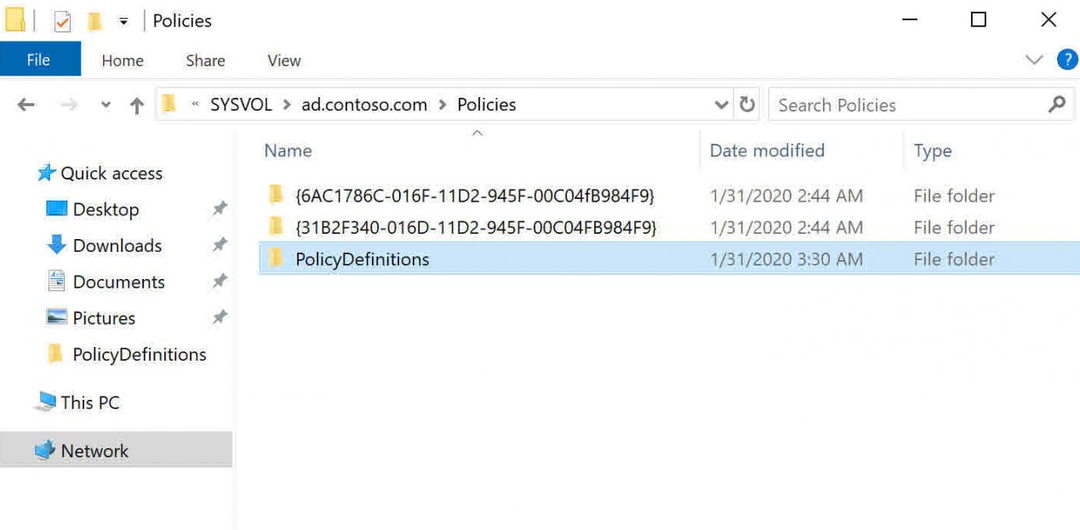
- Dentro de Políticas carpeta, haga clic derecho y cree una nueva carpeta llamada Definiciones de política. Servirá como almacén central para los archivos de plantillas administrativas.
- En una computadora de origen con los archivos de plantilla administrativa necesarios, navegue hasta el siguiente directorio:
%SystemRoot%\PolicyDefinition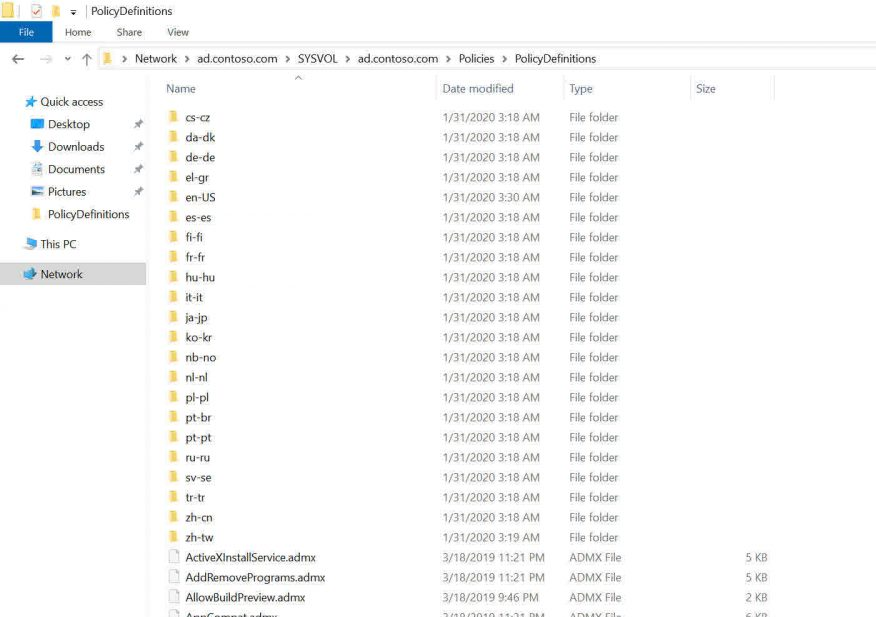
- Luego copie todos los archivos y carpetas dentro del Definiciones de política carpeta.
- Pegue los archivos y carpetas copiados en el Definiciones de política carpeta que creó en el Paso 3.
- Prensa ventanas + R llave para abrir la Correr cuadro de diálogo, escriba gpmc.mscy haga clic en DE ACUERDO para abrir el Consola de administración de directivas de grupo.
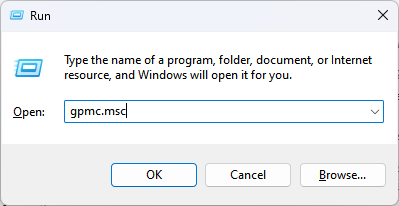
- En la GPMC, expanda el Objetos de directiva de grupo carpeta y seleccione una existente Objeto de directiva de grupo (GPO) o crear uno nuevo.
- Luego, haga clic derecho en el seleccionado GPO y elige Editar en el menú contextual para abrir el Editor de directivas de grupo.
- Ahora debería ver la configuración de la plantilla administrativa para varios Componentes de Windows bajo la Nodo Plantillas administrativas.
La configuración de un almacén central para políticas de grupo garantiza que todos los administradores de su dominio utilicen los mismos archivos de plantilla administrativa.
- 0xC1900101 – 0x20004 Error de instalación: 3 formas de solucionarlo
- Solución: la PC no arranca después de la instalación de una nueva CPU
- Solución: el monitor externo no funciona con el conector Thunderbolt
- Pantalla negra de la computadora portátil Dell: 5 formas de solucionarlo rápidamente
- ¿La conexión Wi-Fi no funciona en su computadora Dell? Solucionarlo en 5 pasos
Esta centralización ayuda a mantener la coherencia y garantiza que las plantillas administrativas más recientes estén disponibles para configurar los ajustes de la directiva de grupo.
Además, te puede interesar nuestro artículo sobre cómo editar política de grupo en PC con Windows. Además, lea nuestra guía detallada sobre formas de abrir el Editor de directivas de grupo en tu ordenador.
Si tiene más preguntas y sugerencias con respecto a esta guía, por favor déjelas en la sección de comentarios.
¿Sigues experimentando problemas?
PATROCINADO
Si las sugerencias anteriores no han resuelto su problema, su computadora puede experimentar problemas de Windows más graves. Sugerimos elegir una solución todo en uno como Fortalecer para solucionar problemas de manera eficiente. Después de la instalación, simplemente haga clic en el Ver y arreglar botón y luego presione Iniciar reparación.
